De interactieve PySpark-omgeving instellen voor Visual Studio Code
In de volgende stappen ziet u hoe u de interactieve PySpark-omgeving instelt in VS Code. Deze stap is alleen bedoeld voor niet-Windows-gebruikers.
We gebruiken de python/pip-opdracht om een virtuele omgeving te bouwen in uw basispad. Als u een andere versie wilt gebruiken, moet u de standaardversie van python/pip-opdracht handmatig wijzigen. Zie alternatieven voor updates voor meer informatie.
-
Installeer Python vanaf https://www.python.org/downloads/.
Pip installeren vanaf https://pip.pypa.io/en/stable/installing (als deze niet is geïnstalleerd vanuit de Python-installatie).
Controleer eventueel of Python en pip zijn geïnstalleerd met behulp van de opdrachten
python --versionenpip --versionrespectievelijk.Notitie
U wordt aangeraden Python handmatig te installeren in plaats van de standaardversie van macOS te gebruiken.
Installeer virtualenv door de onderstaande opdracht uit te voeren.
pip install virtualenv
Andere pakketten
Als u in Linux het onderstaande foutbericht tegenkomt, installeert u de vereiste pakketten door de volgende twee opdrachten uit te voeren.
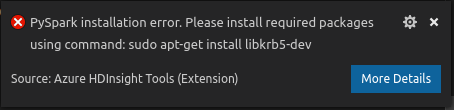
sudo apt-get install libkrb5-dev
sudo apt-get install python-dev
Start VS Code opnieuw op en ga terug naar de VS Code-editor en voer spark: PySPark Interactive-opdracht uit.
Volgende stappen
Demo
- HDInsight voor VS Code: Video